Bijgewerkt april 2024: Stop met het krijgen van foutmeldingen en vertraag uw systeem met onze optimalisatietool. Haal het nu bij deze link
- Download en installeer de reparatietool hier.
- Laat het uw computer scannen.
- De tool zal dan repareer je computer.
Windows 7, 8 en 10 hebben een functie genaamd Attachment Manager die uw computer beschermt tegen gevaarlijke bestanden die u van internet kunt downloaden. Maar wat als u een bestand waarvan u weet dat het veilig is, niet kunt downloaden? Lees hoe u het bericht 'Virale scan mislukt' of 'virus gedetecteerd' kunt omzeilen.
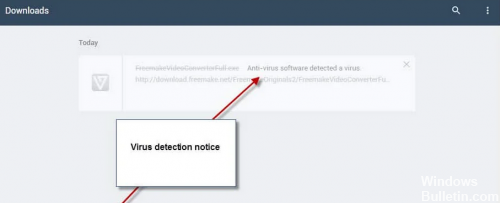
De antivirussoftware is onverwacht mislukt bij het scannen van een bestand dat je hebt gedownload. Als gevolg hiervan is het bestand dat u hebt gedownload verwijderd uit Windows Attachment Manager.
Deze fout doet zich voor wanneer Google Chrome niet naar het beveiligingscertificaat voor een download van de uitgever kan zoeken en Chrome het programma of bestand eenvoudigweg niet kan analyseren. Dit gebeurt vanwege virussen of malware op uw computer die adware, browservirussen of hackers kunnen zijn.
Mogelijke redenen voor de fout "Virale analyse mislukt".
- Malware - Als uw computer is geïnfecteerd met malware, kan het downloaden mislukken. Daarom is een volledige analyse van uw systeem noodzakelijk.
- Storing in antivirussoftware
- Uitschakelen en antivirus en probeer het opnieuw
- Beschadigde registerinstellingen
- Typ Windows-toets + E om Windows Verkenner te openen.
- Typ in het Windows Verkenner-venster dat verschijnt het volgende in de adresbalk: exe
- Typ in het opdrachtpromptvenster dat wordt geopend: regsvr32 urlmon.dll
clean Boot

- Klik op Start en typ msconfig.
- Selecteer Systeemconfiguratie in de zoekresultaten.
- Schakel op het tabblad Services van het dialoogvenster Systeemconfiguratie het selectievakje Alle Microsoft-services verbergen in en tik of klik vervolgens op Alles uitschakelen.
- Op het tabblad Start van het dialoogvenster Systeemconfiguratie drukt of klikt u op Taakbeheer openen.
- Selecteer op het tabblad Start van de Taakmanager het item voor elk startitem en klik op Uitschakelen.
Update april 2024:
U kunt nu pc-problemen voorkomen door deze tool te gebruiken, zoals u beschermen tegen bestandsverlies en malware. Bovendien is het een geweldige manier om uw computer te optimaliseren voor maximale prestaties. Het programma repareert met gemak veelvoorkomende fouten die op Windows-systemen kunnen optreden - urenlange probleemoplossing is niet nodig als u de perfecte oplossing binnen handbereik heeft:
- Stap 1: Download PC Repair & Optimizer Tool (Windows 10, 8, 7, XP, Vista - Microsoft Gold Certified).
- Stap 2: klik op "Start scannen"Om registerproblemen met Windows te vinden die pc-problemen kunnen veroorzaken.
- Stap 3: klik op "Herstel alles"Om alle problemen op te lossen.
Voer een schone start uit om te bepalen of dit probleem door een externe service wordt veroorzaakt:
Zodra het oplossen van problemen is voltooid, volgt u deze stappen om terug te keren naar de normale start-up.
a) Druk op Windows + R op het toetsenbord.
b) Typ MSCONFIG in het venster Uitvoeren en klik op OK.
c) Klik op het tabblad Algemeen op de optie Normaal starten en klik vervolgens op OK.
d) Klik op Opnieuw opstarten wanneer u wordt gevraagd of u de computer opnieuw wilt opstarten.
Een uitzondering maken in Windows Defender
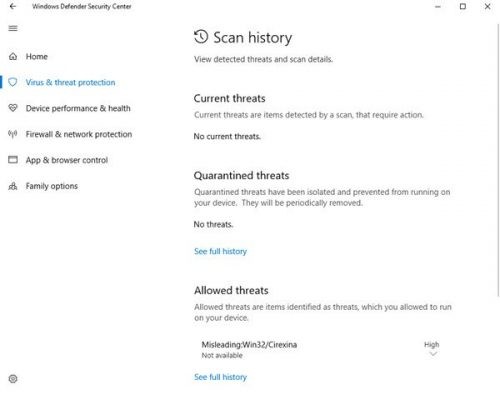
De volgende stappen leiden u door de configuratie van een uitzondering in de Windows Defender software.
Doe dit alleen als u er zeker van bent dat het gedownloade bestand veilig is en afkomstig is van een betrouwbare bron.
Open het Beveiligingscentrum van Windows Defender en klik op het schild tegen virussen en bedreigingen. Blader een beetje naar beneden en klik op Geschiedenis analyseren. Het volgende venster wordt geopend.
Als u een bestand ziet in het gedeelte Quarantainebedreigingen, identificeert en voegt u het bestand dat u zojuist hebt geüpload naar de uitzonderingenlijst toe door Toestaan te selecteren.
Probeer nu het bestand opnieuw te downloaden.
CONCLUSIE
Het hele proces van ontgrendelen van de bestanden die u wilt downloaden en die door Windows Defender worden geblokkeerd, is tot op zekere hoogte gecompliceerd en beschadigd. Waarom zijn er geen opties om bestanden in hun geschiedenis te verwijderen of terug te zetten, waarom moet ik verschillende keren klikken om meer te weten te komen over een bedreiging en waarom worden bedreigingen soms niet vermeld in de hoofdinterface waar u ze kunt herstellen?
https://github.com/milostosic/MTuner/issues/12
Expert Tip: Deze reparatietool scant de repositories en vervangt corrupte of ontbrekende bestanden als geen van deze methoden heeft gewerkt. Het werkt goed in de meeste gevallen waar het probleem te wijten is aan systeembeschadiging. Deze tool zal ook uw systeem optimaliseren om de prestaties te maximaliseren. Het kan worden gedownload door Hier klikken

CCNA, Web Developer, PC Troubleshooter
Ik ben een computer-liefhebber en een praktiserende IT-professional. Ik heb jarenlange ervaring achter de rug bij het programmeren van computers, hardware-probleemoplossing en reparatie. Ik ben gespecialiseerd in webontwikkeling en databaseontwerp. Ik heb ook een CCNA-certificering voor netwerkontwerp en probleemoplossing.

